Δημοσίευση παράγοντα στο Facebook
Μπορείτε να προσθέσετε τον παράγοντα σας στο Facebook Messenger για να χρησιμοποιήσετε την εμπειρία Facebook ώστε να συνεργαστείτε με τους πελάτες σας.
Το Facebook Messenger και οι σχετικές υπηρεσίες υπόκεινται στους όρους και τις προϋποθέσεις του Facebook. Για υποστήριξη που σχετίζεται με το Facebook Messenger, επικοινωνήστε με το Facebook απευθείας.
Σημαντικό
Αυτό το άρθρο απευθύνεται σε έμπειρους επαγγελματίες IT που διαχειρίζονται τη σελίδα του οργανισμού σας στο Facebook.
Σημείωμα
Δημοσιεύοντας τον παράγοντα σε μια σελίδα του Facebook, θα γίνει κοινή χρήση με το Facebook ορισμένων από τα δεδομένα σας, όπως περιεχόμενο παράγοντα και περιεχόμενο συνομιλίας τελικού χρήστη (που σημαίνει ότι τα δεδομένα σας θα ρέουν εκτός των ορίων συμμόρφωσης του οργανισμού σας και των γεωγραφικών ή τοπικών ορίων).
Για περισσότερες πληροφορίες, ανατρέξτε στις Πολιτικές πλατφόρμας Facebook.
Προσθήκη του παράγοντα στο Facebook Messenger
Χρειάζεστε μια εφαρμογή Facebook και έναν συσχετισμένο λογαριασμό προγραμματιστή για να συνδέσετε τον παράγοντα Copilot Studio σας στο Facebook Messenger στις σελίδες του Facebook σας.
Για προσθήκη του παράγοντα σας στο Facebook Messenger:
Ρύθμιση εφαρμογής Facebook: ανακτήστε τις πληροφορίες της εφαρμογής Facebook, ενεργοποιήστε την πρόσβαση μέσω API, προσθέστε το Facebook Messenger στην εφαρμογή σας και ρυθμίστε τις σελίδες του Facebook όπου θα εμφανίζεται η εφαρμογή σας.
Ρυθμίστε τις παραμέτρους του καναλιού δημοσίευσης στο Facebook στο Copilot Studio.
Συνδέστε την εφαρμογή σας Facebook στο Copilot Studio με χρήση webhook.
Πρέπει να υποβάλετε την εφαρμογή σας για έλεγχο του Facebook προκειμένου να δημοσιεύσετε την εφαρμογή σας και να καταστεί δημόσια.
Ρύθμιση παραμέτρων εφαρμογής Facebook
Ανάκτηση πληροφοριών εφαρμογής Facebook
Συνδεθείτε στην εφαρμογή Facebook όπου θέλετε να προσθέσετε το δικό σας παράγοντα στο Facebook για προγραμματιστές.
Στην περιοχή Ρυθμίσεις στο πλαϊνό τμήμα παραθύρου μενού επιλέξτε Βασικές.
Αντιγράψτε το Αναγνωριστικό εφαρμογής και το Μυστικό εφαρμογής. Χρειάζεστε αυτές τις τιμές όταν ρυθμίσετε τις παραμέτρους του καναλιού Facebook στο Copilot Studio.

Ενεργοποίηση της πρόσβασης στο API για την εφαρμογή Facebook
Συνδεθείτε στην εφαρμογή Facebook όπου θέλετε να προσθέσετε το δικό σας παράγοντα στο Facebook για προγραμματιστές.
Στην περιοχή Ρυθμίσεις στο πλαϊνό τμήμα παραθύρου μενού επιλέξτε Για προχωρημένους.
Βεβαιωθείτε ότι το στοιχείο Να επιτρέπεται η πρόσβαση μέσω API στις ρυθμίσεις εφαρμογής έχει οριστεί σε Ναι.
Επιλέξτε Αποθήκευση αλλαγών για να επιβεβαιώσετε τις αλλαγές σας.

Προσθήκη του Facebook Messenger στην εφαρμογή σας
Συνδεθείτε στην εφαρμογή Facebook όπου θέλετε να προσθέσετε το δικό σας παράγοντα στο Facebook για προγραμματιστές.
Μεταβείτε στον Πίνακα εργαλείων. Στην ενότητα Προσθήκη προϊόντος, επιλέξτε Ρύθμιση παραμέτρων στο πλακίδιο Messenger.
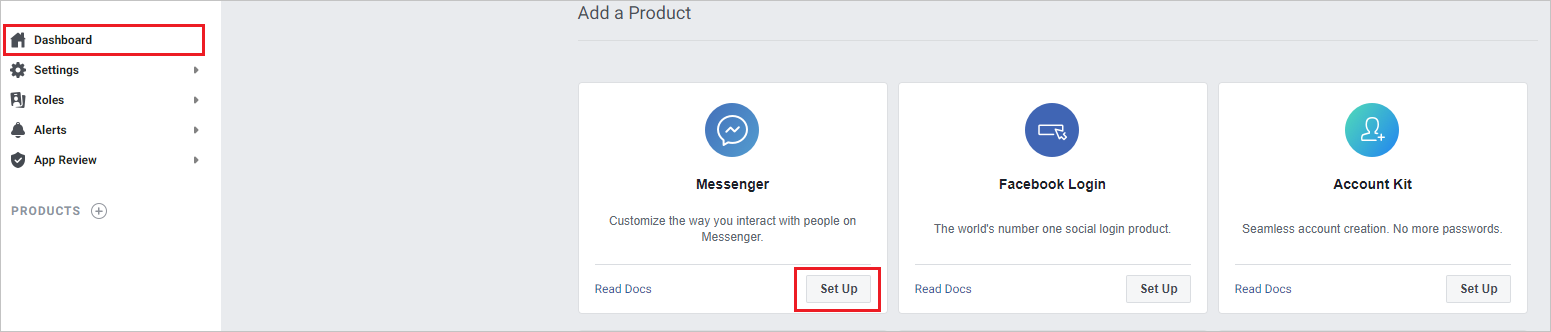
Ρύθμιση παραμέτρων σελίδων του Facebook
Συνδεθείτε στην εφαρμογή Facebook όπου θέλετε να προσθέσετε το δικό σας παράγοντα στο Facebook για προγραμματιστές.
Επιλέξτε Ρυθμίσεις κάτω από τα Προϊόντα και στο Messenger στο πλαϊνό τμήμα παραθύρου μενού.
Προσθέστε τις σελίδες στις οποίες θέλετε να προσθέσετε τον παράγοντα επιλέγοντας Προσθήκη ή κατάργηση σελίδων κάτω από την ενότητα Διακριτικά πρόσβασης. Επίσης, μπορείτε να δημιουργήσετε μια νέα σελίδα επιλέγοντας Δημιουργία νέας σελίδας.
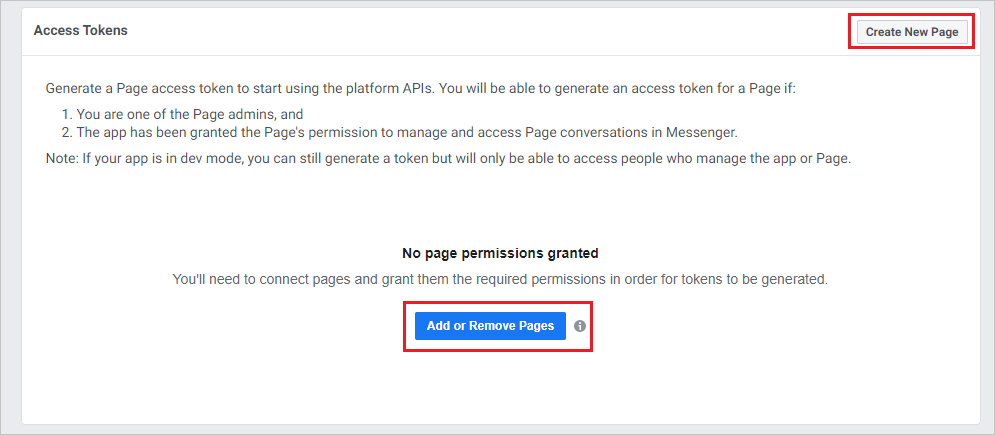
Όταν προσθέτετε σελίδες, βεβαιωθείτε ότι η επιλογή Διαχείριση και πρόσβαση σε συνομιλίες σελίδων στο Messenger έχει οριστεί σε Ναι.
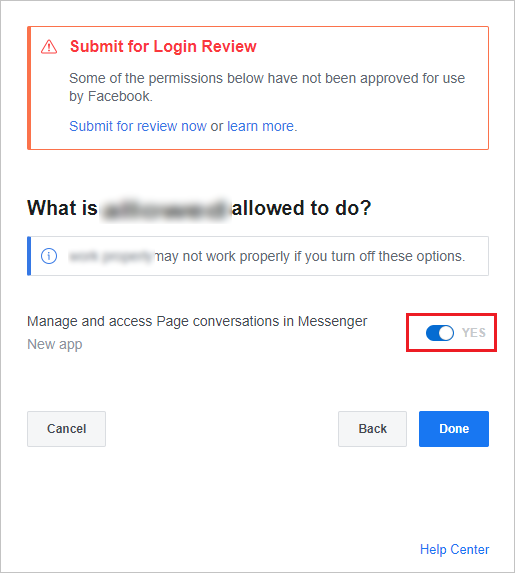
Αντιγράψτε το Αναγνωριστικό σελίδας και το Διακριτικό για κάθε σελίδα στην οποία θέλετε να προσθέσετε τον παράγοντα. Επιλέξτε Δημιουργία διακριτικού για κάθε σελίδα. Θα χρειαστείτε αυτά τα διακριτικά όταν ρυθμίσετε τις παραμέτρους του καναλιού Facebook στο Copilot Studio.
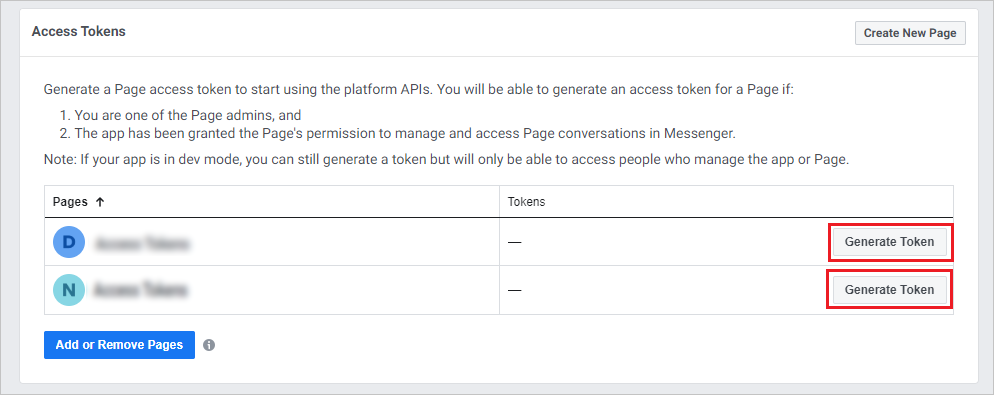
Ρύθμιση παραμέτρων καναλιού Facebook στο Copilot Studio
Ανοίξτε τον παράγοντα στο Copilot Studio.
Επιλέξτε Κανάλια στην επάνω γραμμή μενού.
Επιλέξτε το πλακίδιο Facebook για να ανοίξετε το παράθυρο ρύθμισης παραμέτρων.
Επικολλήστε το αναγνωριστικό εφαρμογής Facebook, το μυστικό εφαρμογής, το αναγνωριστικό σελίδας και το κουπόνι πρόσβασης σελίδας που ανακτήσατε νωρίτερα, στα αντίστοιχα πεδία.
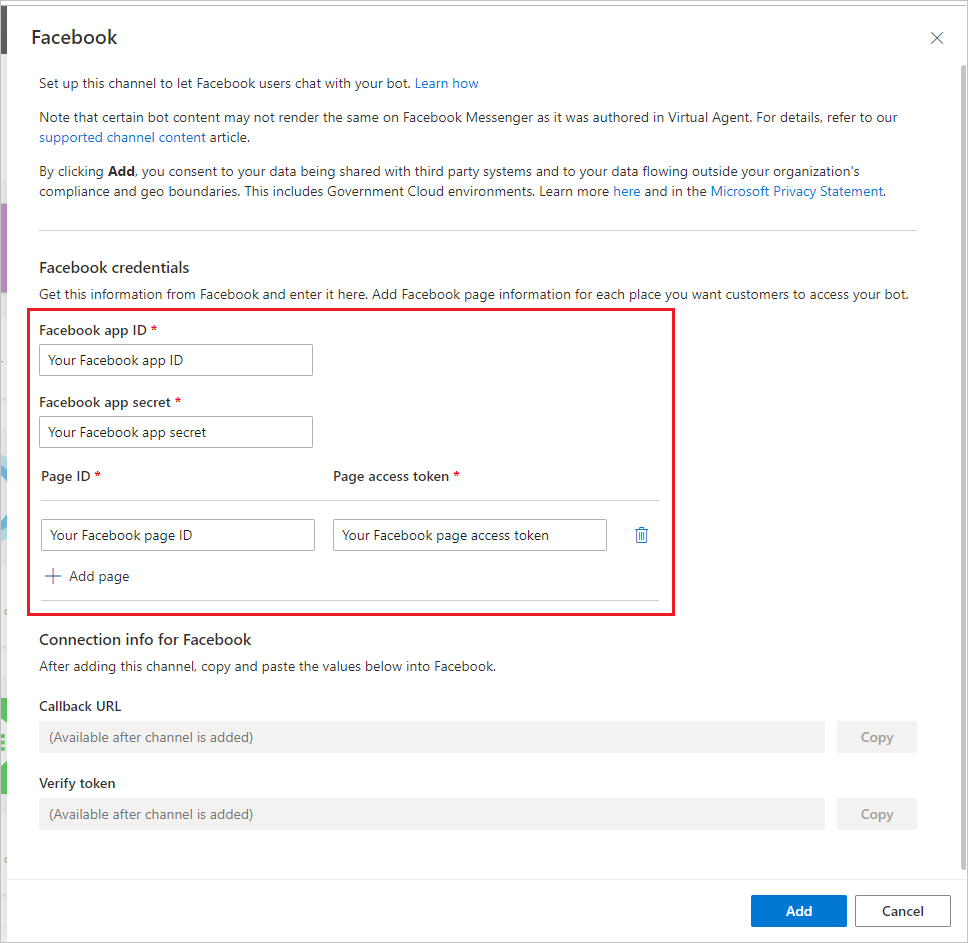
Απαιτείται τουλάχιστον μία σελίδα, αλλά μπορείτε να επιλέξετε Προσθήκη σελίδας για να προσθέσετε επιπλέον σελίδες.
Επιλέξτε Προσθήκη και περιμένετε το μήνυμα επιβεβαίωσης επιτυχίας. Αφού είναι επιτυχής, αντιγράψτε τη Διεύθυνση URL επιστροφής κλήσης κάντε Επαλήθευση διακριτικού. Χρειάζεστε αυτά τα στοιχεία όταν συνδέετε την εφαρμογή Facebook στο Copilot Studio.
Συνδέστε την εφαρμογή Facebook στο Copilot Studio
Συνδεθείτε στην εφαρμογή Facebook όπου θέλετε να προσθέσετε το δικό σας παράγοντα στο Facebook για προγραμματιστές.
Επιλέξτε Ρυθμίσεις κάτω από τα Προϊόντα και στο Messenger στο πλαϊνό τμήμα παραθύρου μενού.
Στην ενότητα Webhooks, επιλέξτε Προσθήκη διεύθυνσης URL επιστροφής κλήσης.

Δώστε τη Διεύθυνση URL επιστροφής κλήσης και κάντε Επαλήθευση διακριτικού από την ενότητα Ρύθμιση παραμέτρων καναλιού Facebook στο Copilot Studio και επιλέξτε Επαλήθευση και αποθήκευση.
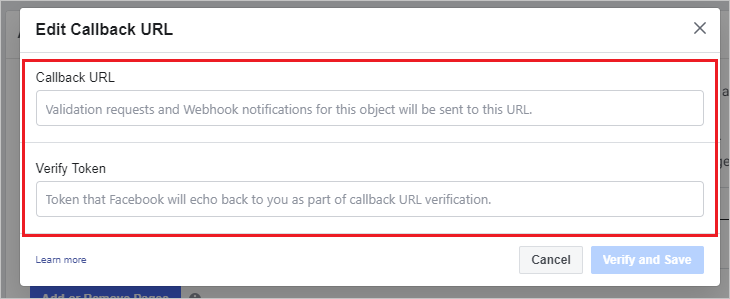
Επιλέξτε Προσθήκη συνδρομών για κάθε σελίδα στην οποία θέλετε να προσθέσετε τον παράγοντα.
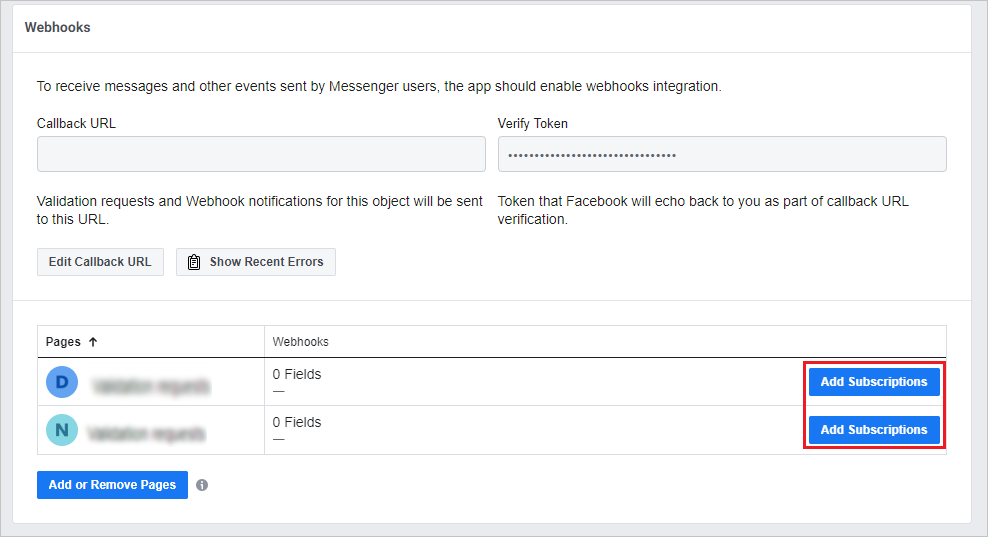
Επιλέξτε τα παρακάτω πεδία:
- μηνύματα
- messaging_postbacks
- messaging_optins
- message_deliveries
Επιλέξτε Αποθήκευση.
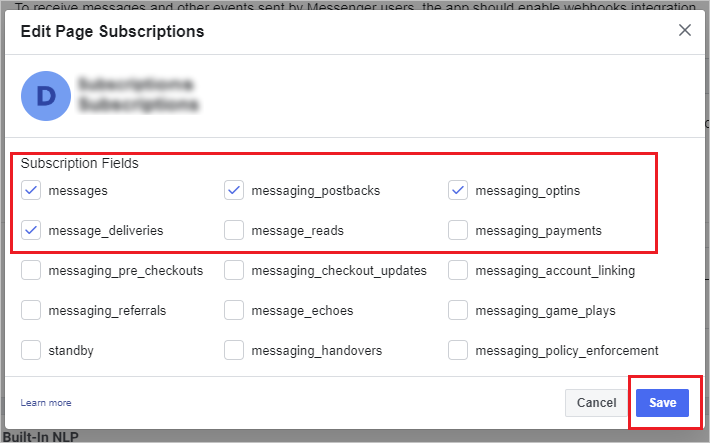
Υποβολή για έλεγχο Facebook
Θα χρειαστεί να υποβάλετε την εφαρμογή σας για έλεγχο Facebook προκειμένου να δημοσιεύσετε την εφαρμογή σας Facebook και να καταστεί δημόσια. Το Facebook απαιτεί μια διεύθυνση URL της πολιτικής προστασίας προσωπικών δεδομένων και μια διεύθυνση URL των όρων παροχής υπηρεσίας. Θα πρέπει να παρέχετε αυτά τα στοιχεία στη σελίδα βασικών ρυθμίσεων της εφαρμογής Facebook (μετά την είσοδο στην εφαρμογή σας στο Facebook για προγραμματιστές, επιλέξτε Βασικές κάτω από τις Ρυθμίσεις στο πλαϊνό τμήμα παραθύρου μενού).
Η σελίδα Κώδικας δεοντολογίας περιέχει πόρους εκτός της Microsoft που θα σας βοηθήσουν να δημιουργήσετε μια πολιτική προστασίας προσωπικών δεδομένων. Η σελίδα Όροι παροχής υπηρεσίας περιέχει δείγματα όρων που θα σας βοηθήσουν να δημιουργήσετε ένα κατάλληλο έγγραφο των Όρων παροχής υπηρεσίας.
Το Facebook έχει τη δική του διαδικασία ελέγχου για εφαρμογές που έχουν δημοσιευτεί στο Messenger. Μπορείτε να μάθετε περισσότερα για αυτό στο θέμα Υποβολές δειγμάτων και Συνήθεις λόγοι απόρριψης. Ο παράγοντας θα δοκιμαστει για να διασφαλιστεί ότι είναι συμβατό με τις Πολιτικές πλατφόρμας Facebook προτού εγκριθεί από το Facebook για να καταστεί δημόσιο.
Να γίνει η εφαρμογή δημόσια και να δημοσιευτεί η σελίδα
Έως ότου δημοσιευτεί η εφαρμογή, βρίσκεται σε λειτουργία ανάπτυξης. Ο παράγοντας δεν είναι δημόσιος και λειτουργεί μόνο για διαχειριστές, προγραμματιστές και ελεγκτές.
Μετά τον επιτυχή έλεγχο, στον Πίνακα εργαλείων της εφαρμογής, κάτω από τον Έλεγχο εφαρμογής ορίστε την εφαρμογή σε Δημόσια. Βεβαιωθείτε ότι έχει δημοσιευτεί η σελίδα του Facebook που σχετίζεται με τον παράγοντα. Η κατάσταση εμφανίζεται στις ρυθμίσεις σελίδων.
Καταργήστε τον παράγοντα σας από το Facebook Messenger
Όταν δεν θέλετε ο παράγοντας να είναι προσβάσιμος στο Facebook Messenger, μπορείτε να καταργήσετε τον παράγοντα από το Facebook.
Ανοίξτε τον παράγοντα στο Copilot Studio.
Επιλέξτε Κανάλια στην επάνω γραμμή μενού.
Επιλέξτε το πλακίδιο Facebook για να ανοίξετε το παράθυρο ρύθμισης παραμέτρων.
Επιλέξτε Διαγραφή.
Ενημέρωση περιεχομένου παράγοντα για υπάρχουσες συνομιλίες στο Facebook
Για την αποτροπή διακοπών λειτουργίας κατά τη διάρκεια μιας συνομιλίας μεταξύ ενός χρήστη και ενός παράγοντα, οι υπάρχουσες συνομιλίες δεν θα ενημερωθούν στο πιο πρόσφατο περιεχόμενο παράγοντα αμέσως μετά από μια νέα δημοσίευση. Αντ' αυτού, το περιεχόμενο ενημερώνεται αφού η συνομιλία παραμείνει σε αδράνεια για 30 λεπτά.
Νέες συνομιλίες μεταξύ χρήστη και παράγοντα θα έχουν το πιο πρόσφατο δημοσιευμένο περιεχόμενο παράγοντα.
Γνωστοί περιορισμοί
- Θα χρειαστεί να δημιουργήσετε ένα νέο παράγοντα αν η έρυενα "Ικανοποίηση πελάτη" (CSAT) εμφανίζεται ως εικόνα κάρτας χωρίς δυνατότητα αλληλεπίδρασης για έναν παράγοντα που δημιουργείται κατά τη διάρκεια προεπισκόπησης για πρόσβαση στο πιο πρόσφατο περιεχόμενο CSAT.
- Ενδέχεται να χρειαστούν μερικά λεπτά για να καταστεί τον παράγοντα προσβάσιμο σε χρήστες σε σελίδες του Facebook μετά την προσθήκη ενός καναλιού Facebook.
- Μετά την κατάργηση του καναλιού Facebook, ενδέχεται να χρειαστούν μερικά λεπτά για να καταργηθεί πλήρως ο παράγοντας και να καταστεί μη προσπελάσιμο μέσω του Facebook Messenger.
- Μετά την κατάργηση μιας σελίδας Facebook, ενδέχεται να χρειαστούν μερικά λεπτά για να καταστεί ο παράγοντας μη προσπελάσιμος από επισκέπτες στη σελίδα που καταργήθηκε μέσω του Facebook Messenger.